OPPO手机智能分屏操作指南
作者:佚名 来源:未知 时间:2024-10-29
在当今数字化时代,智能手机已经成为我们日常生活和工作中不可或缺的工具。其中,OPPO手机凭借其出色的性能、设计和功能,赢得了众多用户的喜爱。OPPO手机的一个突出功能便是分屏操作,这一功能让用户能够在同一屏幕上同时运行两个应用程序,极大地提升了多任务处理的效率。下面,我们就来详细了解一下如何在智能OPPO手机上实现分屏操作,以及相关的注意事项。

开启分屏操作的基本步骤
1. 三指上滑分屏
OPPO手机提供了一种简单快捷的分屏开启方式——三指上滑分屏。你只需按照以下步骤操作:

步骤一:进入手机的【设置】。
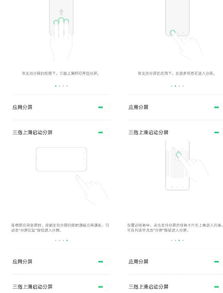
步骤二:找到并点击【便捷工具】。
步骤三:选择【应用分屏】。
步骤四:开启【三指上滑启用分屏】。
完成以上设置后,当你在需要分屏的页面上,用三个手指向上滑动,屏幕就会一分为二,你就可以在两个部分同时运行不同的应用了。
2. 多任务管理分屏
除了三指上滑,你还可以通过多任务管理界面来开启分屏:
步骤一:在OPPO手机的底部导航栏,找到并点击“最近任务”按钮(通常是一个方形图标)。
步骤二:屏幕上会弹出一个显示你最近使用过的应用程序列表的弹出式菜单。
步骤三:在列表中选择你想要在分屏模式下使用的第一个应用程序。
步骤四:按住该应用程序的图标或预览窗口并向上滑动,直到屏幕分成两个部分。
步骤五:在分屏的另一半,选择你想要运行的第二个应用程序。
此外,你还可以通过应用右上角出现的【:】符号,选择【分屏】选项来启动分屏模式。
分屏功能的进阶使用
浮窗和迷你浮窗
除了传统的分屏模式,OPPO手机还提供了浮窗和迷你浮窗功能,使多任务处理更加灵活:
浮窗:浮窗以中窗口的方式显示,你可以随意移动其位置,而不必全屏显示。通过多任务管理界面,可以方便地开启浮窗模式。
迷你浮窗:迷你浮窗则是以小窗口的方式显示在屏幕上,点击可以展开为浮窗,也可以拖拽到屏幕的任意位置。长按窗口边缘还可以缩小。
这些功能尤其适合处理需要频繁切换的应用,比如聊天和阅读、导航和播放音乐等。
分屏功能的优化和调整
调整分屏比例
在分屏模式下,你可以通过拖动屏幕中间的分割线来调整两个应用之间的宽度比例。这对于需要不同应用分配不同屏幕空间的情况非常有用。
切换应用顺序
如果你需要改变分屏中两个应用的顺序,只需点击分割线中间的按钮,两个应用就会互换位置。
分屏功能的注意事项
虽然分屏功能为用户带来了极大的便利,但在使用过程中还是需要注意以下几点:
应用程序兼容性
不是所有的应用程序都支持分屏功能。一些应用程序在分屏模式下可能无法正常工作或显示异常。这是由应用程序本身的设计限制所决定的。因此,当发现某个应用在分屏模式下运行不正常时,可以尝试退出分屏模式或者更新应用版本。
性能影响
分屏模式可能会对一些应用程序的性能产生影响。如果你发现某个应用在分屏模式下运行缓慢或崩溃,可以尝试退出分屏模式,看看是否有所改善。
电池寿命
长时间使用分屏功能可能会对手机的电池寿命产生影响。因此,在不需要使用分屏功能时,建议退出分屏模式以节省电量。
实际应用场景
学习与工作
分屏功能在学习和工作中尤其有用。比如,你可以一边浏览学习资料或工作文档,一边使用笔记应用进行记录;或者一边查看邮件,一边使用办公软件处理文件。
娱乐与社交
在娱乐和社交方面,分屏功能也表现出色。你可以一边看视频,一边和朋友聊天;或者一边玩游戏,一边查看攻略或聊天记录。
导航与通信
对于经常需要导航的用户来说,分屏功能也提供了极大的便利。你可以一边使用地图应用进行导航,一边通过聊天应用与朋友保持联系。
退出分屏模式
当你不再需要分屏功能时,可以按照以下步骤退出分屏模式:
步骤一:按住“最近任务”按钮不放。
步骤二:直到屏幕顶部出现一个菜单。
步骤三:点击菜单上的“退出拆分屏幕”选项。
总结
智能OPPO手机的分屏功能为用户提供了高效的多任务处理能力,通过简单的操作步骤,用户可以轻松开启分屏模式,并通过调整比例和切换应用程序位置来优化使用体验。无论是学习工作、娱乐社交还是导航通信,分屏功能都能为用户带来便捷和效率。在使用分屏功能时,请注意应用程序的兼容性和电池寿命,以获得更好的使用体验。
总的来说,分屏功能是OPPO手机的一大亮点,它不仅提高了用户的工作效率,还为日常生活带来了更多的便利和乐趣
- 上一篇: 揭秘《水浒传》:菜园子这一绰号究竟属于谁?
- 下一篇: 如何在微信朋友圈只发文字动态?
































